Q&A情報
「筆ぐるめ Ver.14」で、年賀状のうら面 (レイアウト) を作成する方法
文書番号:104599
最終更新日:2007/10/19 11:11
ご質問
「筆ぐるめ Ver.14」で、年賀状のうら面 (レイアウト) を作成する方法を教えてください。
回答
対象機種区分 :
Prius T 〜 U シリーズ
はじめに、本文書に掲載された内容は情報提供のみとなります。
以下、「筆ぐるめ」に関するソフトウェアのサポートは安心コールセンターでの電話、およびメールサポートは受け付けておりません。
「筆ぐるめ」に関するご質問は、文末の連絡先「ソフトウェアのサポート先」まで、お問い合わせいただきますようお願いいたします。
ここでは、「筆ぐるめ Ver.14」にあらかじめ用意されている豊富なサンプルレイアウトで、年賀状のうら面を作成する方法について説明します。
「筆ぐるめ Ver.14」で、年賀状のうら面 (レイアウト) を作成するには、以下の操作を行います。
● 操作手順
- [スタート] メニューから、[すべてのプログラム] - [筆ぐるめ Ver.14] - [筆ぐるめ Ver.14] の順にクリックします。
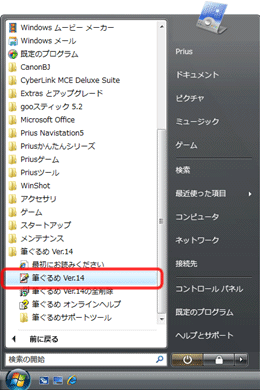
【補足】
起動後、[筆ぐるめ - ナビ] 画面が表示された場合は、閉じるボタンをクリックし、画面を閉じます。
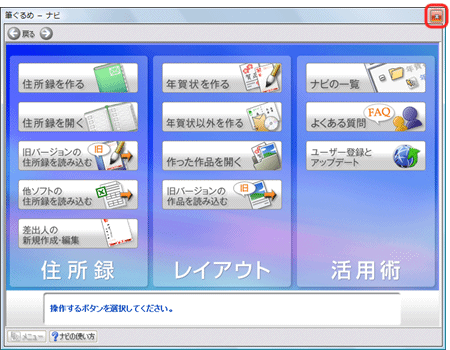
- 画面左上の [うら (レイアウト) へ切替] タブをクリックします。
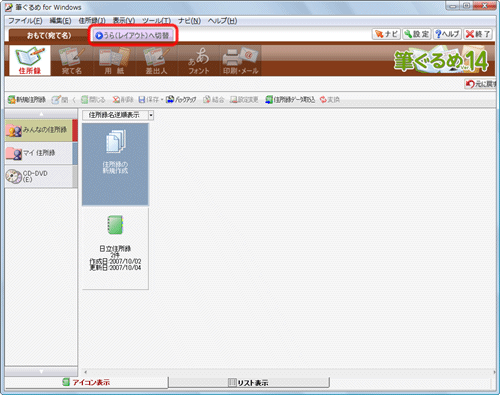
【補足】
[うら (レイアウト) へ切替] タブをクリックすると、タブの名称が [うら (レイアウト)] へ変更されます。
もともと [うら (レイアウト)] タブが選択されている場合は、タブをクリックする必要はありません。

- [レイアウト] をクリックし、画面左側のグループバーから任意のグループ、およびサブグループをクリックします。
レイアウトのリストが表示されたら、任意のレイアウトをクリックします。
※ ここでは、例として [年賀状] グループの [定番] サブグループで、[獅子舞 招福] をクリックします。
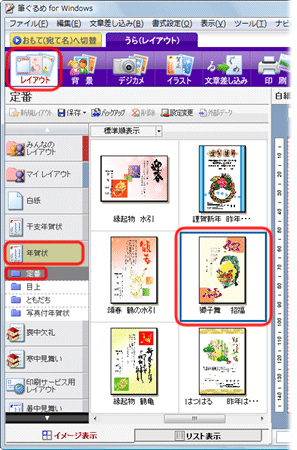
- 画面右側のプレビューエリアに、クリックしたレイアウトが表示されるのをご確認ください。
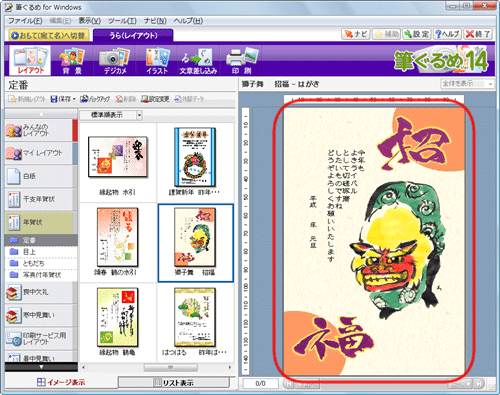
任意で、レイアウトに画像や文字を追加したり、位置や大きさの調整を行います。
-
<文書番号>104598 「筆ぐるめ Ver.14」で、年賀状のうら面に文字を入力する方法
<文書番号>104597 「筆ぐるめ Ver.14」で、年賀状のうら面に画像を挿入する方法
<文書番号>104596 「筆ぐるめ Ver.14」で、年賀状のうら面に挿入した文字列・画像の位置や大きさを調整する方法
また、表示されているレイアウトをこのまま印刷することもできます。
- レイアウトを新規ファイルとして保存する場合は、[保存] の右横の「▼」をクリックし、表示されたメニューから [新規保存] をクリックします。
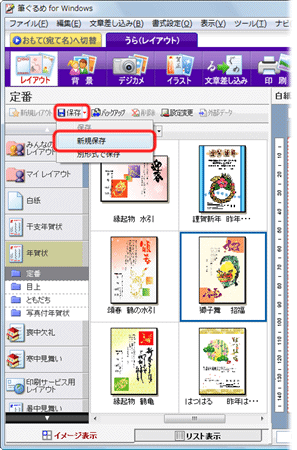
- [筆ぐるめ - 新規保存] 画面が表示されたら、[グループ名] の右横の「▼」をクリックし、[みんなのレイアウト] または [マイ レイアウト] のいずれかをクリックします。
クリックしたグループに、作成中のレイアウトが保存されます。
[レイアウト名] 入力欄に「獅子舞 招福」と表示されているので、変更する場合は任意のレイアウト名を入力し、[OK] をクリックします。
※ここでは、例として [グループ名] で [みんなのレイアウト] をクリックし、[レイアウト名] 欄に「2008 年賀状」と入力します。
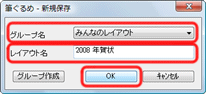
【補足】
[みんなのレイアウト] または [マイ レイアウト] 以外に、新規グループを作成して、作成中のレイアウトを保存することもできます。
[グループ作成] をクリックし、表示される画面に従って新規グループを作成します。

- 自動的に [みんなのレイアウト] グループに切り替わります。
表示されたリストに、保存したレイアウトが追加されたことをご確認ください。
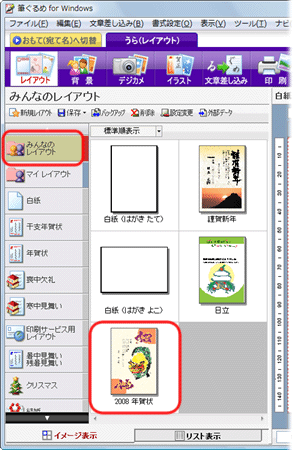
「筆ぐるめ」に関する操作方法などのお問い合わせは、下記の窓口をご利用ください。
(年末年始は混雑することが予想されます。あらかじめご了承ください。)
■ 富士ソフト株式会社 インフォメーションセンター
[電話]
03-5600-2551
平 日 : 9:30 〜 12:00、13:00 〜 17:00 (祝祭日、および休業日を除く)
※ただし、11/1 〜 12/30 の間は無休サポート
(受付時間 : 9:30 〜 17:00、12/30 のみ 12:00 まで)
平 日 : 9:30 〜 12:00、13:00 〜 17:00 (祝祭日、および休業日を除く)
※ただし、11/1 〜 12/30 の間は無休サポート
(受付時間 : 9:30 〜 17:00、12/30 のみ 12:00 まで)
[FAX]
03-3634-1322
[メール]
users@fsi.co.jp
【補足】
上記よりお問い合わせいただく前に、以下の Web ページをご覧いただき、お客様のお問い合わせの内容に関する情報があるかどうかご確認いただくことをお勧めします。
